За замовчуванням більшість плиток у меню "Пуск" Windows 10 відображає назву програми або програми з її піктограмою. Деякі програми підтримують функцію "живуть плитку" і автоматично оновлюють плитку в меню "Пуск", щоб відображати останній вміст.
Як і інші нові функції, меню Пуск у Windows 10 не є вільним від проблем. Більшість користувачів, які працювали під керуванням Windows 10 з моменту його випуску, відчували проблеми з меню Пуск хоча б один раз.
Пусті плитки в меню Windows 10 "Пуск"

Порожні плитки є однією з поширених проблем Windows 10. Іноді, використовуючи меню "Пуск" у Windows 10, можна помітити, що деякі фрагменти в меню "Пуск" порожні і не показують нічого.
Якщо одне або кілька плиток у меню "Пуск" порожні, ви можете дотримуватися наведених нижче вказівок, щоб швидко вирішити проблему.
Метод 1 з 3
Перезапустіть Windows Explorer
Крок 1: Відкрийте цей ПК, швидкий доступ або будь-яку іншу папку, розташовану в будь-якому місці комп'ютера з ОС Windows 10. \ t
Крок 2. Відкрийте диспетчер завдань. Є багато способів відкрити диспетчер завдань у Windows 10, але найпростіший спосіб - клацнути правою кнопкою миші кнопку Пуск, а потім - Диспетчер завдань .
Крок 3. Після відкриття диспетчера завдань натисніть кнопку Більше деталей, щоб переглянути повну версію диспетчера завдань.
4. Перейдіть на вкладку Процеси, клацніть правою кнопкою миші на Провіднику Windows, а потім натисніть кнопку Перезавантажити, щоб перезапустити Провідник файлів, а також меню Пуск.
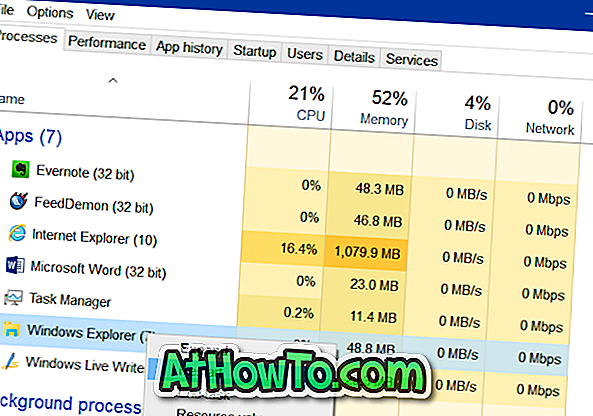
Меню «Пуск» тепер має відображати плитки з інформацією замість пустих плиток.
Метод 2 з 3
Використовуйте офіційний засіб виправлення неполадок меню Пуск
Існує офіційний інструмент відновлення меню "Пуск" (засіб виправлення неполадок) для Windows 10 для усунення неполадок і виправлення різних типів проблем із меню "Пуск", включаючи пусті плитки.
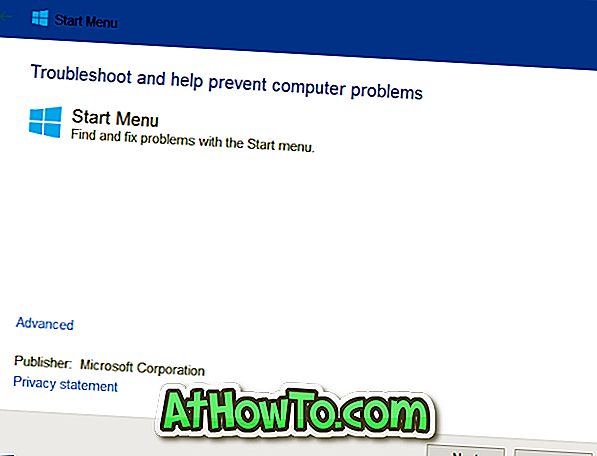
Якщо перезавантаження провідника Windows (згаданого вище) не допомогло, можна спробувати запустити офіційний засіб виправлення неполадок меню Пуск. Відвідайте наш інструмент "Пуск" меню "Пуск" для Windows 10, щоб завантажити проблему. Засіб виправлення неполадок також можна використовувати, якщо меню "Пуск" не відкривається або не відкривається належним чином.
Метод 3 з 3
Відкріпіть та повторно вставте плитку програми в меню Пуск
Якщо вищезазначені рішення не допомогли вирішити проблему, ви можете від'єднати її від Пуск, а потім закріпити її, щоб виправити порожню проблему. Плитку можна розкрутити, клацнувши правою кнопкою миші на плитку, а потім натиснувши " Відкріпити" з опції " Пуск ". Щоб закріпити плитку, клацніть її правою кнопкою миші в меню "Пуск" або в меню "Пуск", а потім натисніть " Закріпити до початку ".
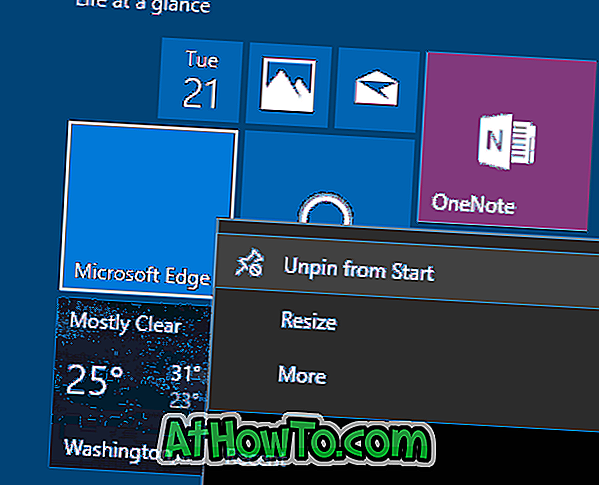
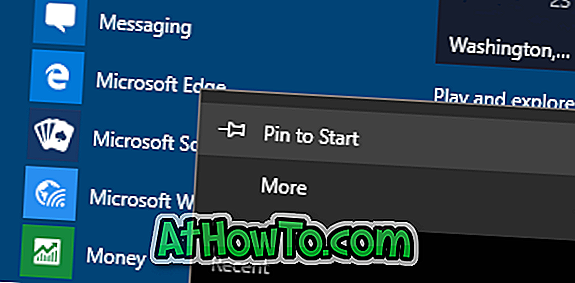
Дозвольте нам, якщо ви змогли виправити порожні плитки меню Пуск, дотримуючись одного з цих методів.
Наші способи підключення панелі керування до посібника з меню Windows 10 також можуть зацікавити вас.













